اپنے کمپیوٹر کا میک ایڈریس کیسے تلاش کریں
مصنف:
Roger Morrison
تخلیق کی تاریخ:
21 ستمبر 2021
تازہ کاری کی تاریخ:
21 جون 2024
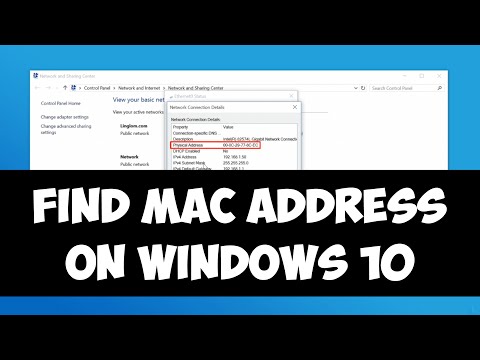
مواد
- مراحل
- طریقہ 1 ونڈوز 10 پر میک ایڈریس تلاش کریں
- طریقہ 2 ونڈوز وسٹا ، 7 ، اور 8 پر میک ایڈریس تلاش کریں
- طریقہ 3 ونڈوز 98 اور ایکس پی پر میک ایڈریس ڈھونڈیں
- طریقہ 4 ونڈوز کے کسی بھی ورژن میں میک ایڈریس تلاش کریں
- طریقہ 5 میک میک ایکس 10.5 کے تحت میک ایڈریس تلاش کریں (اور بعد میں وی)
- طریقہ 6 میک میک X 10.4 کے تحت میک ایڈریس تلاش کریں (اور اس سے قبل وی۔)
- طریقہ 7 لینکس پر میک ایڈریس تلاش کریں
- طریقہ 8 iOS پر میک ایڈریس تلاش کریں
- طریقہ 9 Android OS پر میک ایڈریس تلاش کریں
- طریقہ 10 WP7 (اور بعد میں v) کے تحت میک ایڈریس تلاش کریں
- طریقہ 11 کروم OS پر میک ایڈریس تلاش کریں
- طریقہ 12 گیم کنسول پر میک ایڈریس تلاش کریں
میڈیا ایکسیس کنٹرول (MAC) ایڈریس یا جسمانی پتہ نیٹ ورک ڈیوائس (وائرلیس کارڈ یا ایتھرنیٹ) کی سیریل نمبر کی ایک قسم ہے۔ عام طور پر ، اسے تبدیل نہیں کیا جانا چاہئے۔ اس طرح کا پتہ 6 جوڑے (بائٹس) کے جوڑے پر مشتمل ہوتا ہے ، ہر ایک کو ڈاٹ یا ڈیش سے الگ کیا جاتا ہے۔ کسی نیٹ ورک سے جڑنے کے لئے ، روٹر کو میک ایڈریس کی ضرورت ہوتی ہے۔ میک ایڈریس کی نشاندہی کرنے کے طریقہ کار آلات اور آپریٹنگ سسٹم کے لحاظ سے مختلف ہوتے ہیں۔
مراحل
طریقہ 1 ونڈوز 10 پر میک ایڈریس تلاش کریں
-
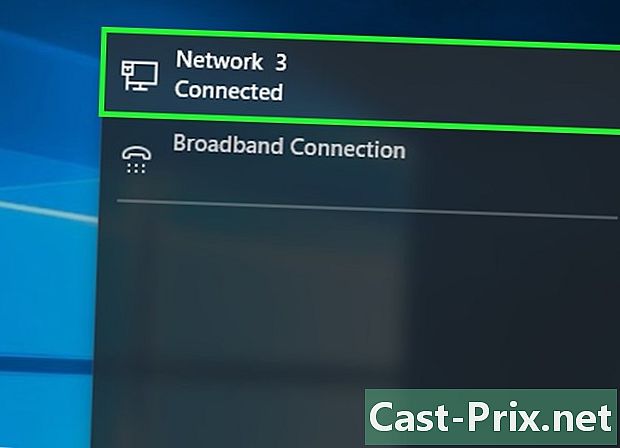
اپنے نیٹ ورک سے جڑیں یہ طریقہ صرف منسلک ہونے پر ہی کام کرسکتا ہے۔ اس کارڈ کا میک ایڈریس حاصل کرنے کے ل You آپ کو نیٹ ورک (وائرلیس کنکشن کے لئے Wi-Fi کارڈ کے ذریعے یا ایک وائرڈ کنکشن کے لئے ایتھرنیٹ کارڈ کے ذریعے) سے رابطہ قائم کرنا ہوگا۔ -

نیٹ ورک کے آئیکون پر کلک کریں
. اسکرین کے نیچے دائیں کونے میں ، یہ وقت کے قریب ٹاسک بار میں ہے۔ -
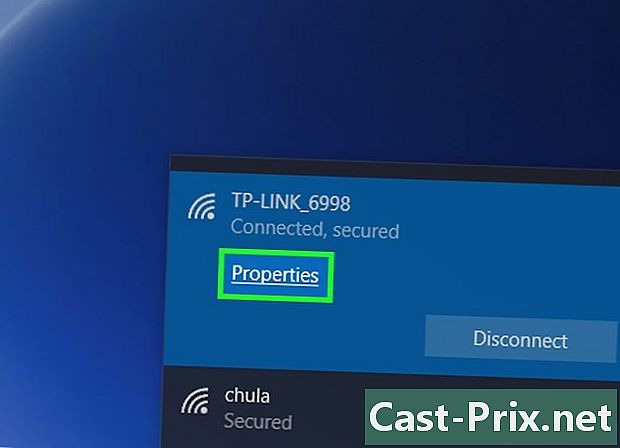
پر کلک کریں خواص آپ کے رابطے کا اس سے آپ کو نیٹ ورک کی ترتیبات تک رسائی ملتی ہے۔ -
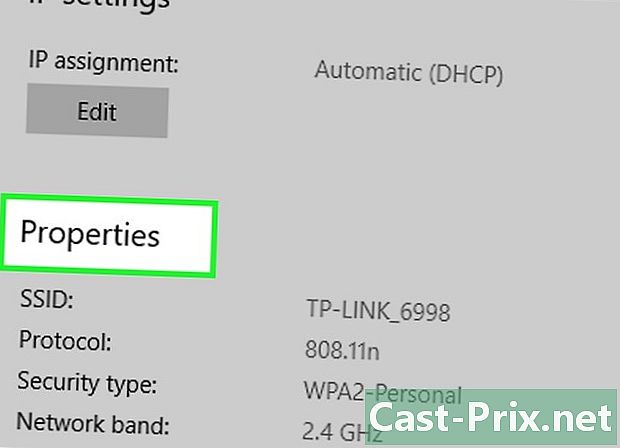
اسکرین کو نیچے اسکرول کریں خواص. یہ آخری ، ونڈو کے بالکل نیچے ہے۔ -
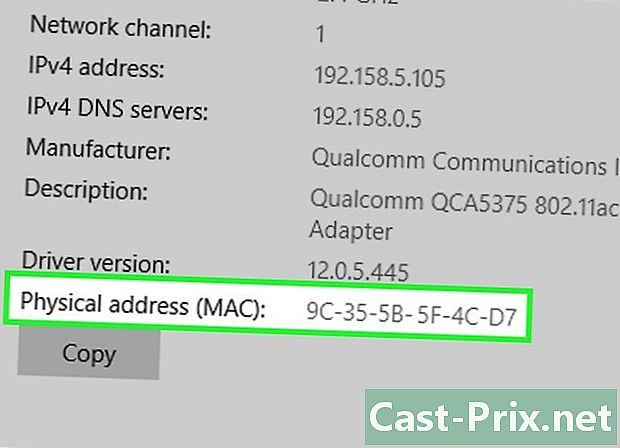
اپنا میک ایڈریس تلاش کریں۔ یہ ذکر کرنے کے بعد ہے جسمانی پتہ (میک).
طریقہ 2 ونڈوز وسٹا ، 7 ، اور 8 پر میک ایڈریس تلاش کریں
-
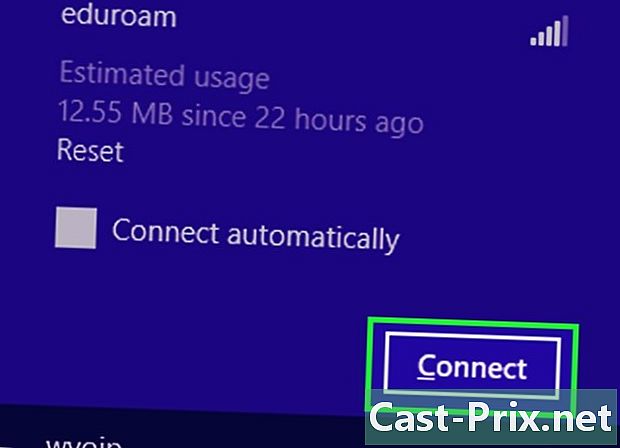
اپنے نیٹ ورک سے جڑیں یہ طریقہ صرف منسلک ہونے پر ہی کام کرسکتا ہے۔ اس کارڈ کا میک ایڈریس حاصل کرنے کے ل You آپ کو نیٹ ورک (وائرلیس کنکشن کے لئے Wi-Fi کارڈ کے ذریعے یا ایک وائرڈ کنکشن کے لئے ایتھرنیٹ کارڈ کے ذریعے) سے رابطہ قائم کرنا ہوگا۔ -
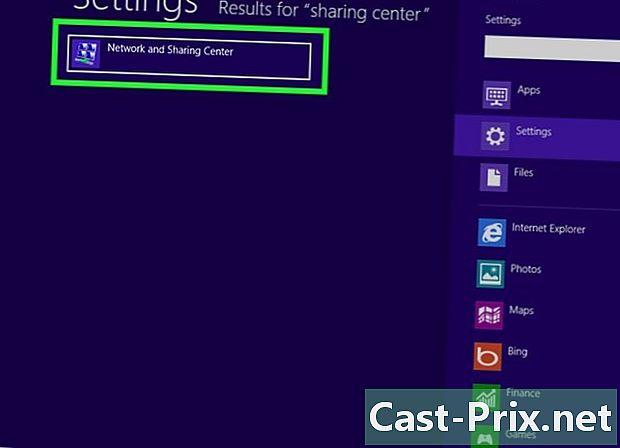
ٹاسک بار میں ، کنیکشن آئیکن پر کلک کریں۔ اس کی نمائندگی ایک چھوٹے گرافک (جیسے اوپر کی تصویر کی طرح) یا ایک چھوٹی کمپیوٹر اسکرین کے ذریعہ کی گئی ہے۔ کلک کرنے کے بعد ، آپشن منتخب کریں اوپن نیٹ ورک اور شیئرنگ سینٹر.- ونڈوز 8 میں ، ایپلی کیشن لانچ کریں دفتر اسٹارٹ اسکرین میں۔ ایک بار موڈ میں دفتر، ٹاسک بار میں ، کنیکشن آئیکن پر دائیں کلک کریں ، پھر منتخب کریں نیٹ ورک اور شیئرنگ سینٹر.
-
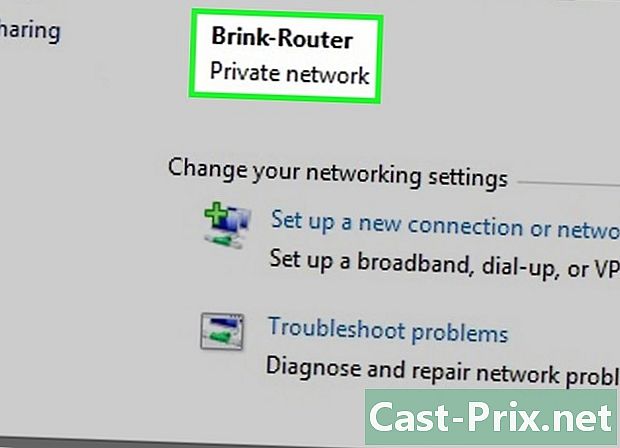
اپنے نیٹ ورک کنکشن کا نام تلاش کریں۔ یہ صرف ذکر کے دائیں طرف ہے کنکشنز. اگر آپ اس لنک پر کلک کرتے ہیں تو ، ونڈو کھل جاتی ہے۔ -
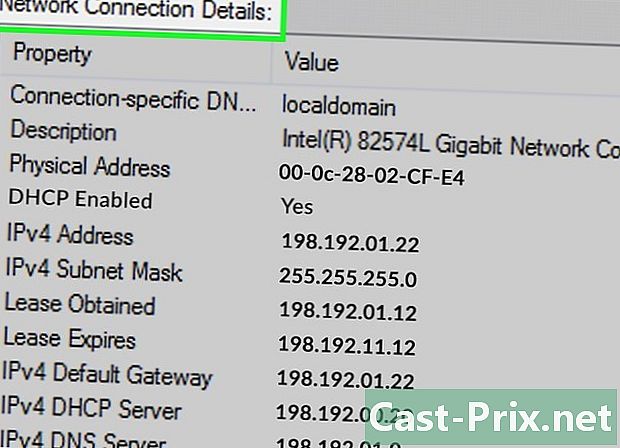
نیچے بائیں طرف ، کلک کریں تفصیلات کے. کنکشن کنفیگریشن انفارمیشن لسٹ ظاہر ہوتی ہے ، گویا آپ نے آلے کو استعمال کیا ہو ipconfig کو بنانے کمانڈ پرامپٹ میں۔ -
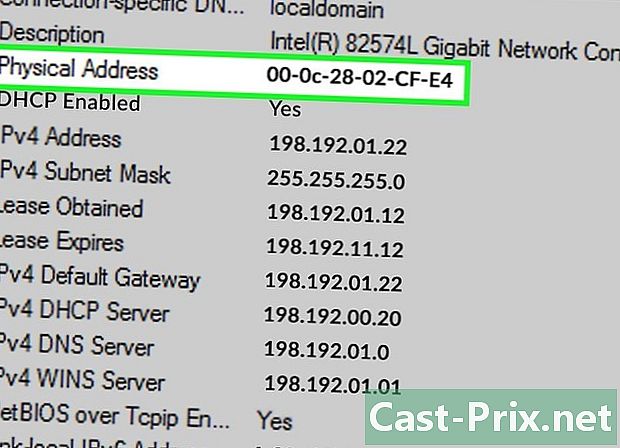
ذکر کے لئے دیکھو جسمانی پتہ. یہ میک ایڈریس کا دوسرا نام ہے۔
طریقہ 3 ونڈوز 98 اور ایکس پی پر میک ایڈریس ڈھونڈیں
-
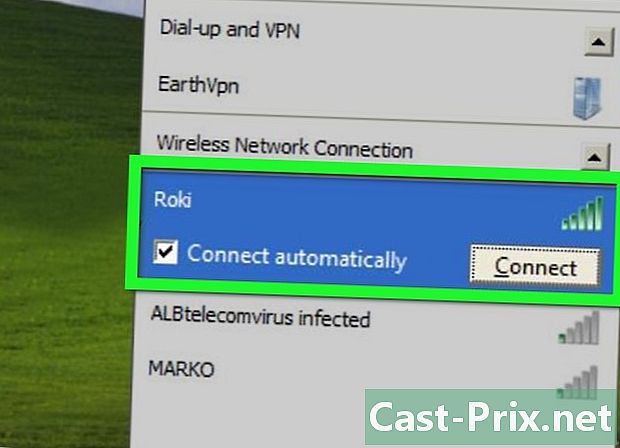
اپنے نیٹ ورک سے جڑیں یہ طریقہ صرف اس وقت کام کرسکتا ہے جب منسلک ہوتا ہے۔ اس کارڈ کا میک ایڈریس حاصل کرنے کے ل You آپ کو نیٹ ورک (وائرلیس کنکشن کے لئے Wi-Fi کارڈ کے ذریعے یا ایک وائرڈ کنکشن کے لئے ایتھرنیٹ کارڈ کے ذریعے) سے رابطہ قائم کرنا ہوگا۔ -
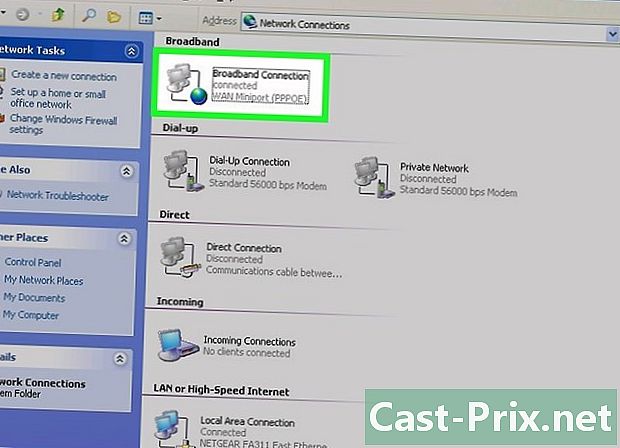
کھولیں نیٹ ورک کے رابطے. اگر کنیکشن کا آئیکن اسکرین پر موجود نہیں ہے تو ، آپ کو یہ ٹاسک بار (ونڈوز ٹول بار کے نیچے دائیں) میں مل جائے گا۔ فعال کنکشن یا ممکنہ نیٹ ورک کی فہرست ظاہر کرنے کے لئے اس پر کلک کریں۔- نیٹ ورک کنکشن کی فہرست بھی کنٹرول پینل سے قابل رسائ ہے ، جو مینو سے ہے آغاز.
-
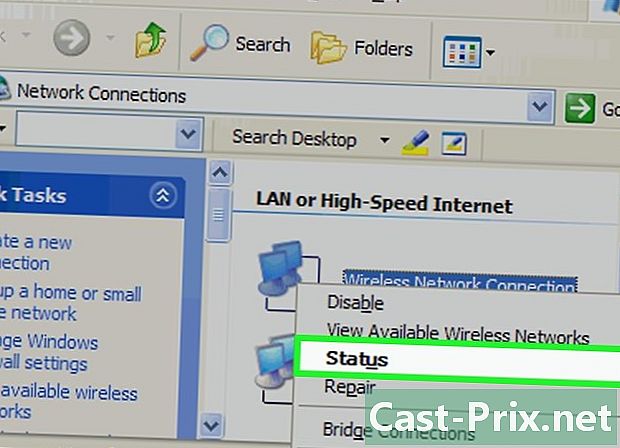
اپنے کنکشن پر دائیں کلک کریں۔ پھر منتخب کریں اسٹیٹس. -
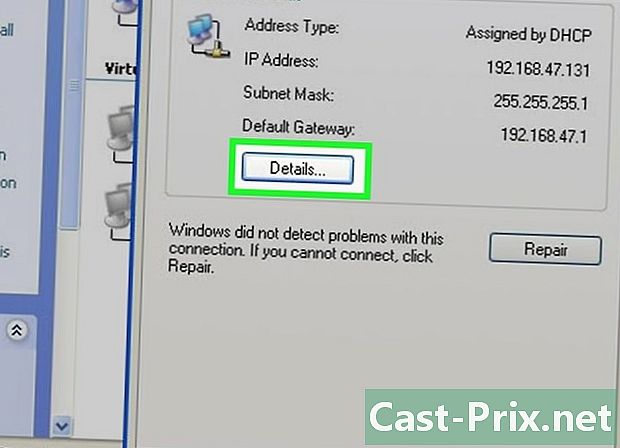
پر کلک کریں تفصیلات کے. یہ سیکشن ، ونڈوز کے کچھ ورژن کے تحت ، ٹیب کے بعد سے قابل رسا ہے حمایت. کنکشن کنفیگریشن انفارمیشن لسٹ ظاہر ہوتی ہے ، گویا آپ نے آلے کو استعمال کیا ہو ipconfig کو بنانے کمانڈ پرامپٹ میں۔ -
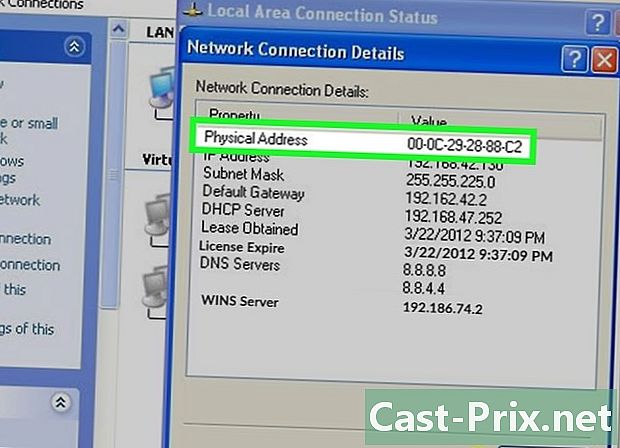
ذکر کے لئے دیکھو جسمانی پتہ. یہ دراصل میک ایڈریس کا دوسرا نام ہے۔
طریقہ 4 ونڈوز کے کسی بھی ورژن میں میک ایڈریس تلاش کریں
-
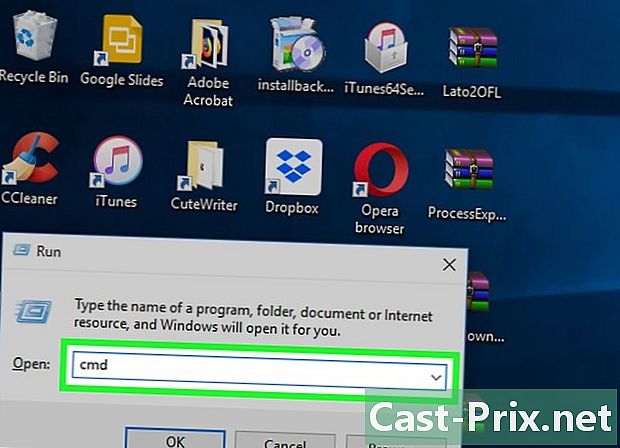
کھولیں کمانڈ پرامپٹ. امتزاج بنائیں . جیت+R، پھر ٹائپ کریں CMD ٹرمینل ونڈو میں. کلیدی دبانے سے اپنے آرڈر کی تصدیق کریں اندراج.- ونڈوز 8 میں ، امتزاج کریں . جیت+X، پھر مینو سے کمانڈ پرامپٹ منتخب کریں۔
-
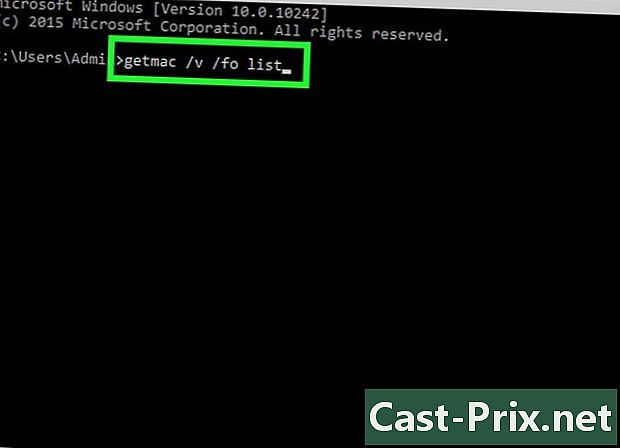
چھپائی getmac. کمانڈ پرامپٹ ونڈو میں ، ٹائپ کریںgetmac / v / fo فہرست، پھر چابی سے تصدیق کریں اندراج. آپ کو اپنے سارے نیٹ ورک کنیکشن کے ل configuration ترتیب کی معلومات دیکھنی چاہ.۔ -
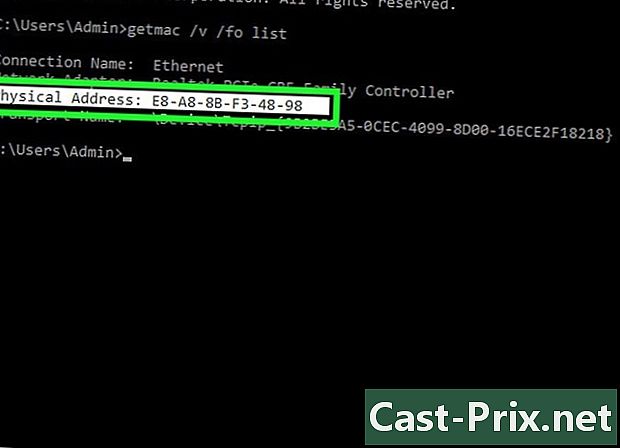
ذکر کے لئے دیکھو جسمانی پتہ. یہ میک ایڈریس کا دوسرا نام ہے۔ اگر آپ کے پاس ایک سے زیادہ نیٹ ورک ڈیوائس جڑے ہوئے ہیں (وائرلیس کارڈ ، ایتھرنیٹ کارڈ) ، تو یہ چیک کریں کہ ان میں سے کون سے آلات زیر سوال ہیں۔ فرض کریں کہ آپ کے کمپیوٹر پر دونوں موجود ہیں ، اس بات سے آگاہ رہیں کہ وائرلیس کنکشن ، کیوں کہ یہ ایک مخصوص کارڈ کے ذریعے جاتا ہے ، کا ایک میک ایڈریس وائرڈ کنکشن (ایتھرنیٹ) سے مختلف ہوتا ہے۔
طریقہ 5 میک میک ایکس 10.5 کے تحت میک ایڈریس تلاش کریں (اور بعد میں وی)
-
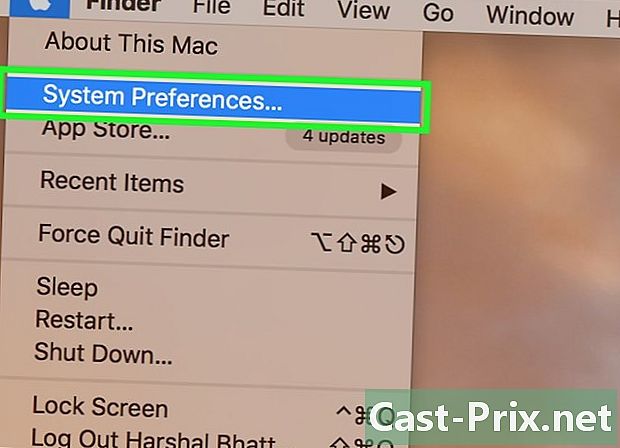
سسٹم کی ترجیحات کو کھولیں۔ اسکرین کے اوپری بائیں جانب ، مینو بار میں ، مینو پر کلک کریں ایپلپھر دوسرے آپشن پر۔ نیٹ ورک کے میک ایڈریس کی بازیافت کے ل you ، آپ کو لازمی طور پر اس نیٹ ورک سے منسلک ہونا چاہئے۔ -
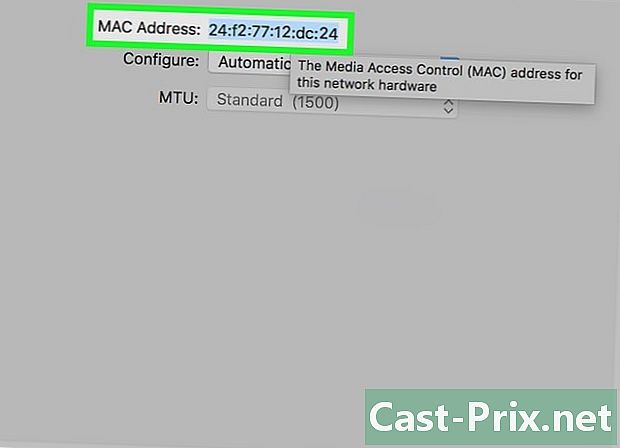
اپنا کنکشن منتخب کریں۔ پر کلک کریں نیٹ ورک، پھر بائیں ، اپنے نیٹ ورک کنکشن وضع کو منتخب کریں (ہوائی اڈے, انٹیگریٹڈ ایتھرنیٹ...) ممکنہ روابط کا ذکر بائیں کالم میں کیا گیا ہے۔- وائرڈ کنکشن کیلئے (ایتھرنیٹ) ، بٹن پر کلک کریں اعلی درجے کی، پھر اوپر پر کلک کریں ایتھرنیٹ. اوپر آپ کو ذکر نظر آئے گا ایتھرنیٹ ID : کیا صحیح ہے آپ کا میک ایڈریس ہے۔
- ایک تعلق کے لئے ہوائی اڈے، بٹن پر کلک کریں اعلی درجے کی، پھر پہلے ٹیب کے اوپری حصے پر کلک کریں ہوائی اڈے. نیچے آپ کو ذکر نظر آئے گا ایر پورٹ ID : کیا صحیح ہے آپ کا میک ایڈریس ہے۔
طریقہ 6 میک میک X 10.4 کے تحت میک ایڈریس تلاش کریں (اور اس سے قبل وی۔)
-

سسٹم کی ترجیحات کو کھولیں۔ اسکرین کے اوپری بائیں جانب ، مینو بار میں ، مینو پر کلک کریں ایپلپھر دوسرے آپشن پر۔ نیٹ ورک کے میک ایڈریس کی بازیافت کے ل you ، آپ کو لازمی طور پر اس نیٹ ورک سے منسلک ہونا چاہئے۔ -
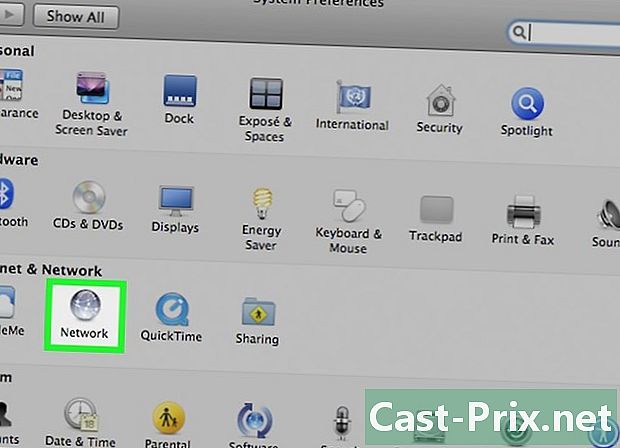
آئکن پر کلک کریں نیٹ ورک. -
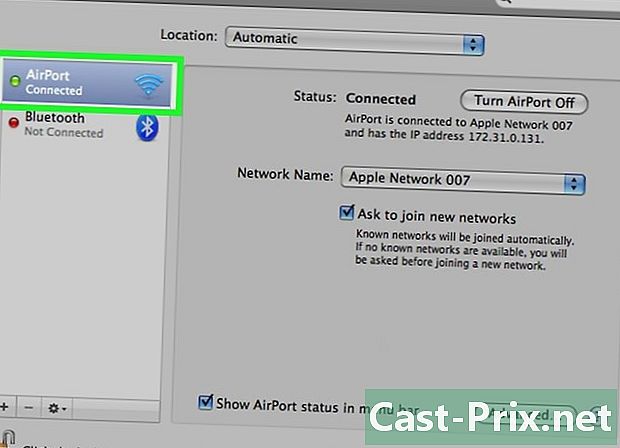
بلائی گئی فہرست کو نیچے کھینچیں ڈسپلے. آپ کو رابطوں کی فہرست نظر آئے گی۔ ایک جس کا آپ کی فکر ہو اسے منتخب کریں: انٹیگریٹڈ ایتھرنیٹ یا ہوائی اڈے. -
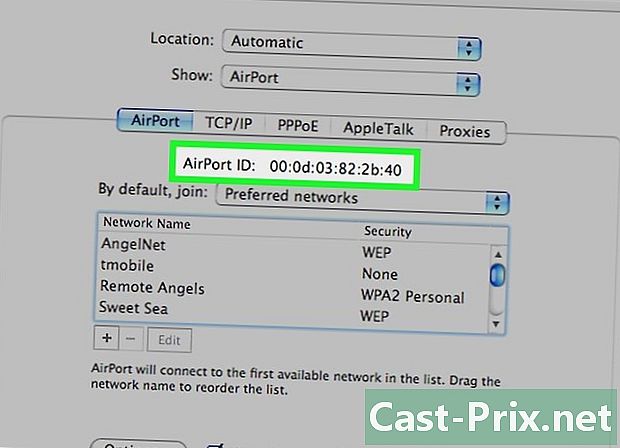
شناخت کنندہ تلاش کریں ہوائی اڈے یا ایتھرنیٹ. ایک بار جب کنکشن منتخب ہوجاتا ہے ڈسپلے، مناسب ٹیب پر کلک کریں (ایتھرنیٹ یا ہوائی اڈے). اس کے بعد ظاہر ہونے والا صفحہ تلاش کردہ شناخت کنندہ پیش کرتا ہے جو آپ کے میک ایڈریس کے سوا کچھ نہیں ہے۔
طریقہ 7 لینکس پر میک ایڈریس تلاش کریں
-
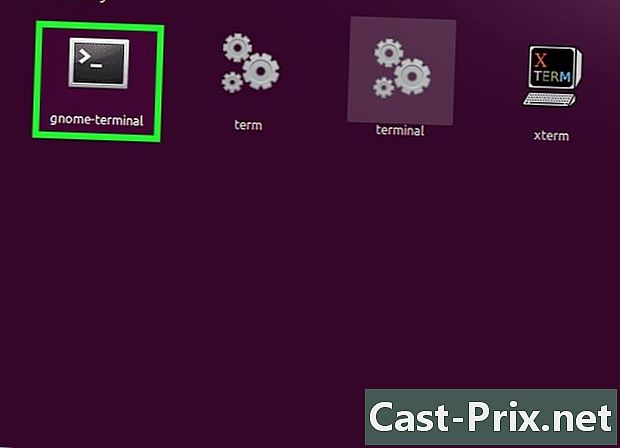
کھولیںکمانڈ پرامپٹ. آپ کی تقسیم پر منحصر ہے ، اس کو بلایا جائے گا ٹرمینل, xterm, شیل یا سیدھے سادے کمانڈ پرامپٹ. یہ ٹرمینل فولڈر سے کھلتا ہے اشیاء یا ایپلی کیشنز آپ کی تقسیم کی. -
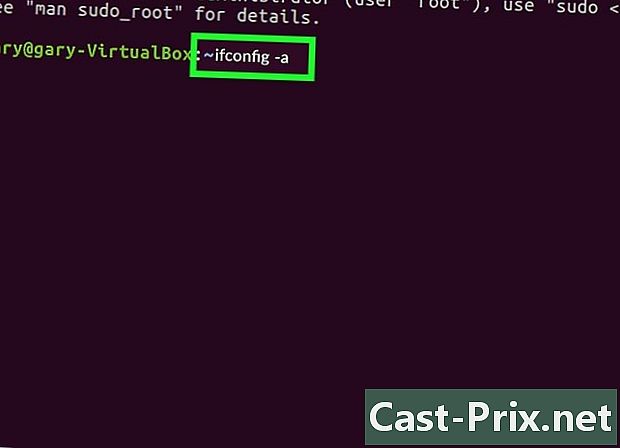
IP نیٹ ورک انٹرفیس کی معلومات دیکھیں۔ کمانڈ لائن پر ، ٹائپ کریں ifconfig -a، پھر چابی دبانے سے تصدیق کریں اندراج. اگر آپ کو رسائی سے انکار کیا گیا ہے تو ، ٹائپ کریں sudo ifconfig -a، اور جب آپ چاہیں تو اپنا پاس ورڈ درج کریں۔ -
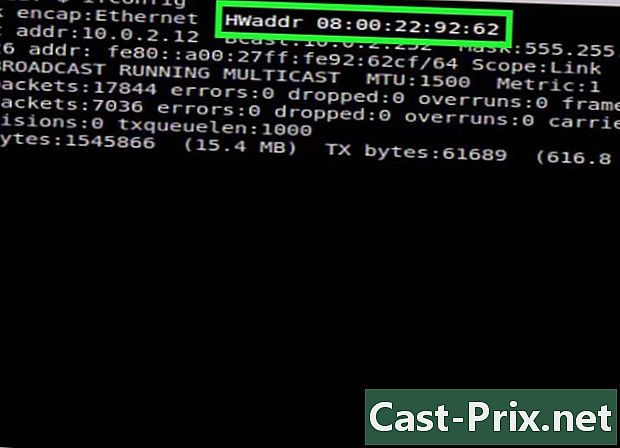
اپنا میک ایڈریس تلاش کریں۔ فعال نیٹ ورک کنکشن (ابتدائی ایتھرنیٹ پورٹ کہا جاتا ہے) کو تلاش کرنے کے لئے نیچے سکرول کریں eth0 کی). اندراج کا پتہ لگائیں HWaddr : یہ صرف آپ کا میک ایڈریس ہے۔
طریقہ 8 iOS پر میک ایڈریس تلاش کریں
-
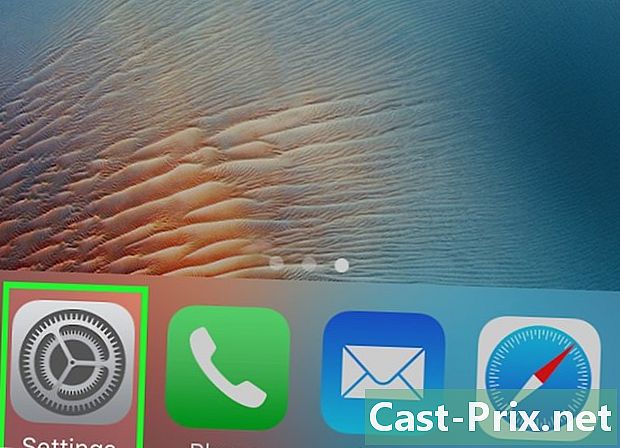
سیکشن کھولیں ترتیبات. آپ ہوم اسکرین پر آئکن دیکھ سکتے ہیں۔ سیکشن پر ٹیپ کریں جنرل. -
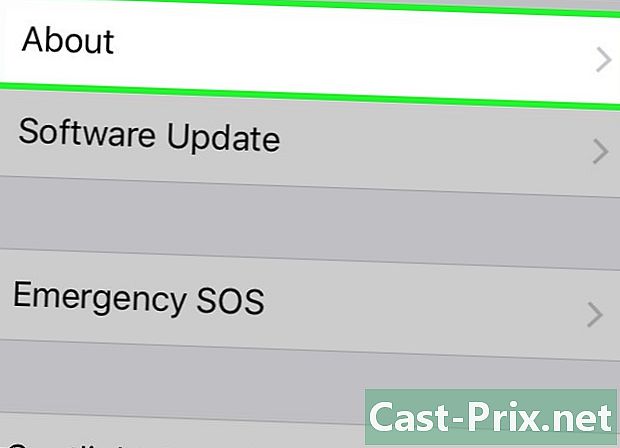
تلاش کریں اور پھر ٹیپ کریں معلومات. اس کے بعد معلومات کا ایک پورا سلسلہ اسکرین پر ظاہر ہوتا ہے۔ اگر ضروری ہو تو ، نیچے اسکرول کریں جب تک کہ آپ اس کا ذکر نہ دیکھیں Wi-Fi ایڈریس. دائیں طرف حروف کی سیریز آپ کے آلے کا میک ایڈریس ہے۔- یہ طریقہ کار تمام iOS آلات کے ل works کام کرتا ہے: آئی فون, آئی پوڈ اور رکن.
-
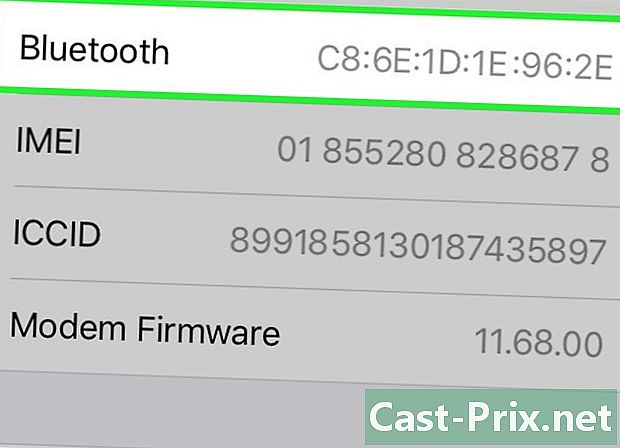
بلوٹوتھ میک ایڈریس تلاش کریں۔ اگر آپ کو بلوٹوتھ ایڈریس کی ضرورت ہو تو ، مزید تلاش نہ کریں: میک ایڈریس کے بالکل نیچے لائن پر بلوٹوتھ ایڈریس ہے۔
طریقہ 9 Android OS پر میک ایڈریس تلاش کریں
-
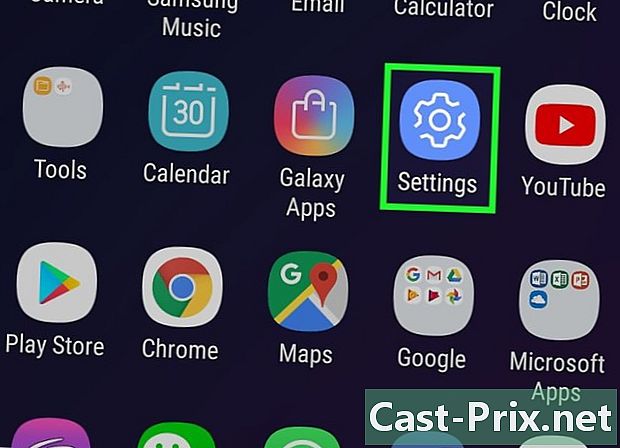
سیکشن پر جائیں ترتیبات یا ترتیبات. ہوم اسکرین پر ، بٹن دبائیں مینو، پھر منتخب کریں ترتیبات. ایپلی کیشن دراز سے جہاں ترتیبات کا اطلاق ہوتا ہے وہاں تک رسائی ممکن ہے۔ -
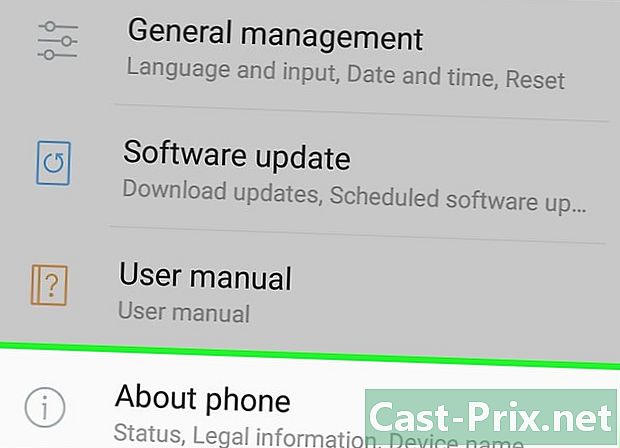
سکرین سکرول. آپ کا ذکر ضرور مل جائے فون کے بارے میں . یہ عنوان عام طور پر آئٹمز کی فہرست کے نیچے واقع ہوتا ہے۔ آئٹم کو ڈھونڈیں اور ٹیپ کریں ریاست. -
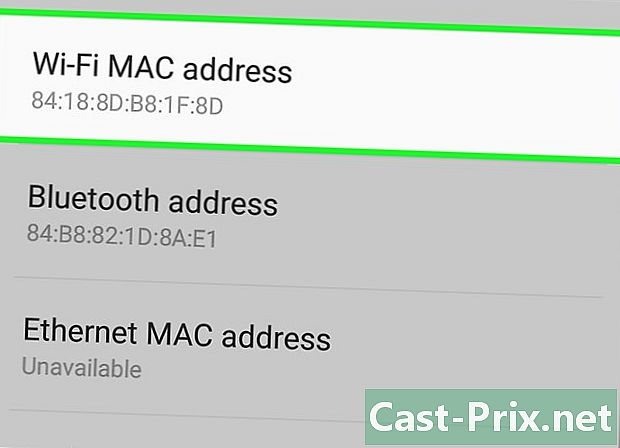
اپنا میک ایڈریس تلاش کریں۔ ذکر ڈھونڈنے کے لئے نیچے سکرول کریں وائی فائی میک ایڈریس. اس کے بالکل نیچے حرفوں کا سلسلہ آپ کے آلے کا میک ایڈریس ہے۔ -
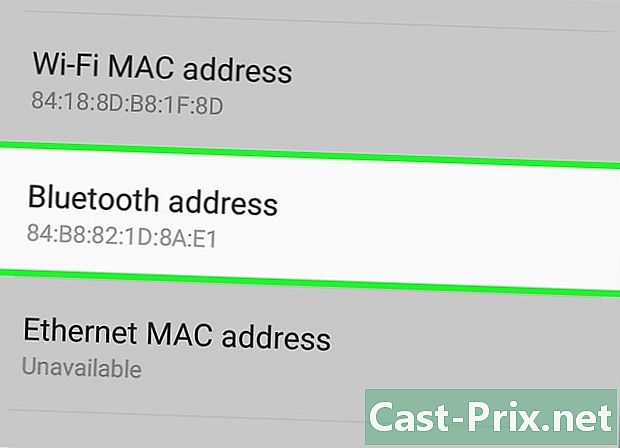
بلوٹوتھ پتہ معلوم کریں۔ مؤخر الذکر نام کے نیچے بالکل نیچے عنصر میں ہے بلوٹوتھ ایڈریس. اس پتے کو پڑھنے کے ل it ، یہ منطقی ہے کہ آپ کے آلے پر بلوٹوتھ فعال ہے۔
طریقہ 10 WP7 (اور بعد میں v) کے تحت میک ایڈریس تلاش کریں
-
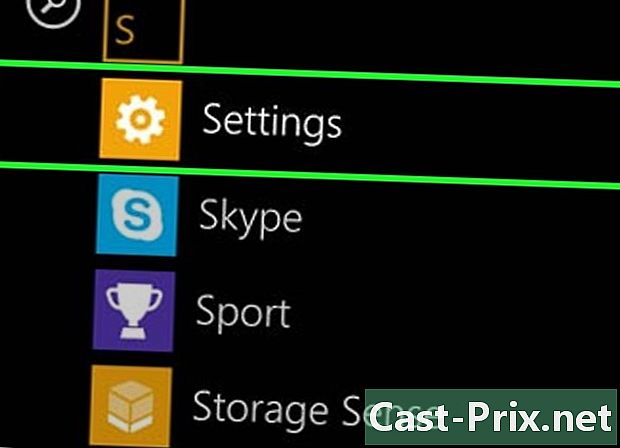
کھولیں ترتیبات. پہلے ، ہوم اسکرین سے دائیں سے بائیں سوائپ کرکے درخواست کی فہرست میں جائیں۔ ایپلیکیشن تلاش کرنے کیلئے اسکرین کو نیچے سکرول کریں ترتیبات، پھر اسے چھوئے۔ -
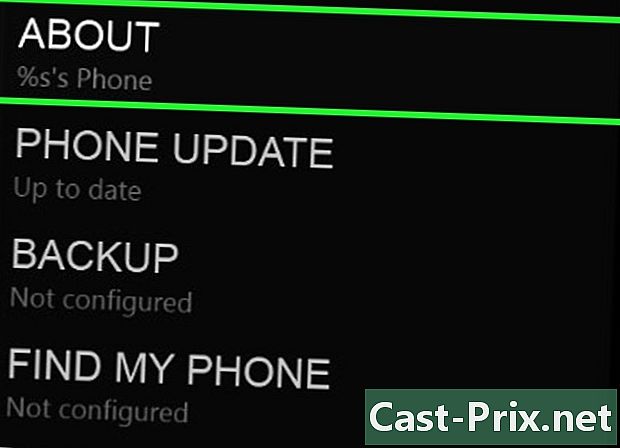
ذکر تلاش کریں کے بارے میں. ترتیبات کے ذریعے اسکرول کریں جب تک کہ آپ اس نوٹ پر نہ پہنچیں۔ وہاں ، آپ کو ذکر مل جائے گا مزید معلومات. اس کے بعد آلے کا میک ایڈریس اسکرین کے بالکل نیچے ہے۔
طریقہ 11 کروم OS پر میک ایڈریس تلاش کریں
-
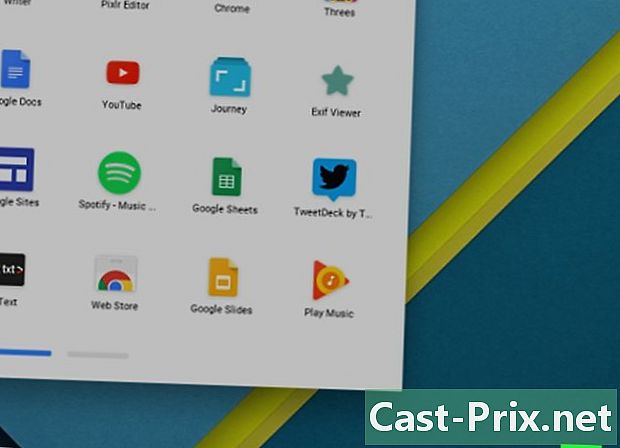
فعال نیٹ ورک آئیکن پر کلک کریں۔ یہ ڈیسک کے نیچے دائیں کونے میں ہے اور آرک میں چار لائنوں کی نمائندگی کرتا ہے۔ -
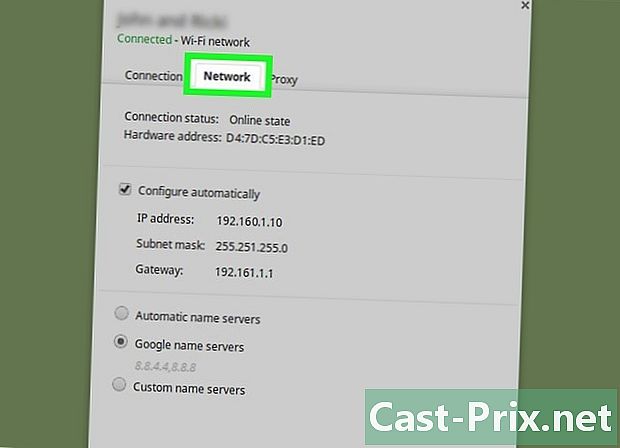
مینو کھولیں نیٹ ورک کی حیثیت. اس مینو میں ، دائیں کونے میں دائرے میں "i" (معلومات) والے آئیکون پر کلک کریں۔ ظاہر ہونے والی معلومات میں ، ذکر معلوم کریں MAC : دائیں طرف آپ کے آلے کا میک ایڈریس ہے۔
طریقہ 12 گیم کنسول پر میک ایڈریس تلاش کریں
-

اپنے پلے اسٹیشن 3 کنسول کا میک ایڈریس تلاش کریں۔ اپنے PS3 کے ہوم مینو پر جائیں ، مینو کو تلاش کرنے کے لئے بائیں طرف جائیں ترتیبات. جب تک آپ تلاش نہ کریں اس وقت تک فہرست کو اسکرول کریں سسٹم کی ترتیبات.- آپشن پر جائیں سسٹم کی معلومات. وہاں ، میک ایڈریس صرف IP پتے کے تحت درج ہے۔
-
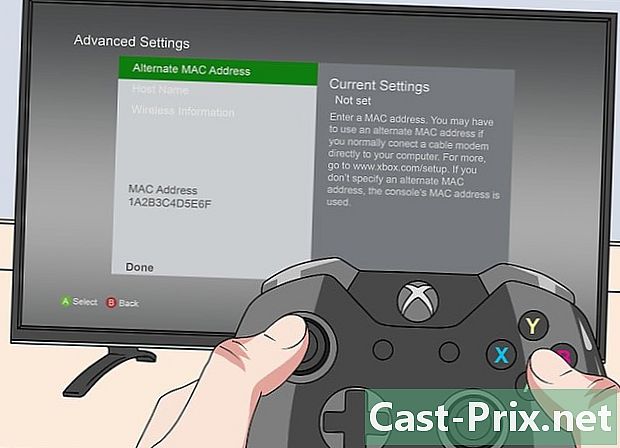
اپنے Xbox 360 کنسول کا میک ایڈریس تلاش کریں۔ مرکزی انٹرفیس سے ، عنوان کھولیں سسٹم کی ترتیبات. پھر کھولیں نیٹ ورک کی ترتیبات، پھر منتخب کریں نیٹ ورک تشکیل دیں.- لانگلیٹ منتخب کریں اضافی ترتیبات اور آخر میں ، منتخب کریں اعلی درجے کی ترتیبات. ان ترتیبات میں ، منتخب کریں دوسرا میک ایڈریس.
- میک ایڈریس اسکرین پر ظاہر ہوگا۔ یہ ممکن ہے کہ جوڑے ڈیش سے الگ نہ ہوں۔
-
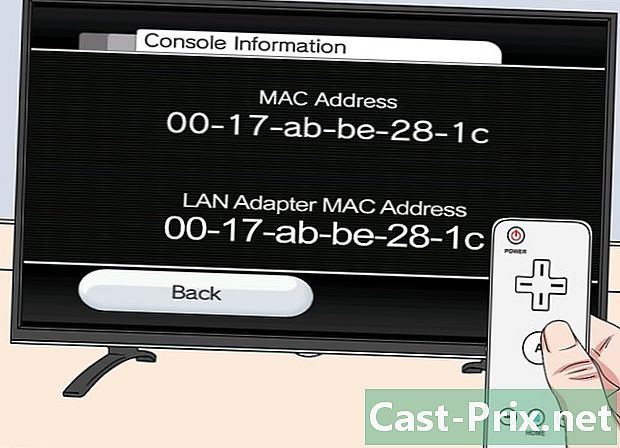
اپنے Wii کنسول کا میک ایڈریس تلاش کریں۔ اپنا کنسول آن کریں ، پھر بٹن پر کلک کریں Wii کے نیچے اور بائیں ترتیبات کے مینو کے دوسرے (یا تیسرے) صفحے پر جائیں ، منتخب کریں انٹرنیٹپھر عام معلومات : آپ کے کنسول کا میک ایڈریس ظاہر ہوتا ہے۔
